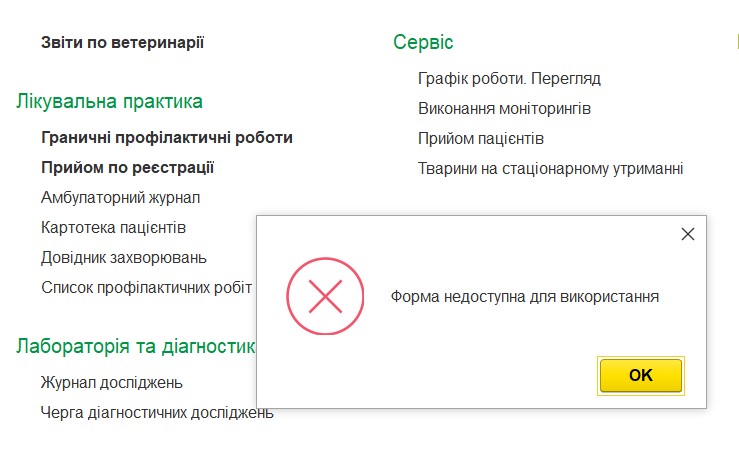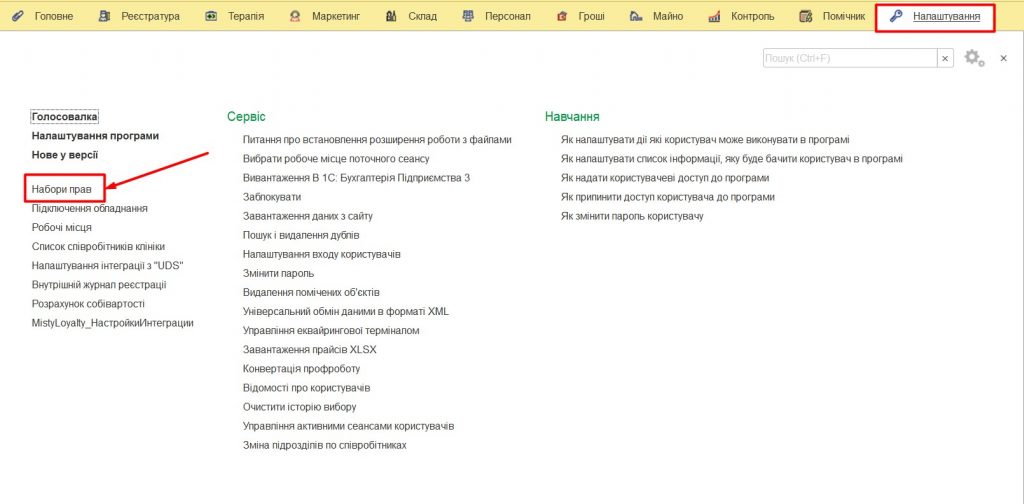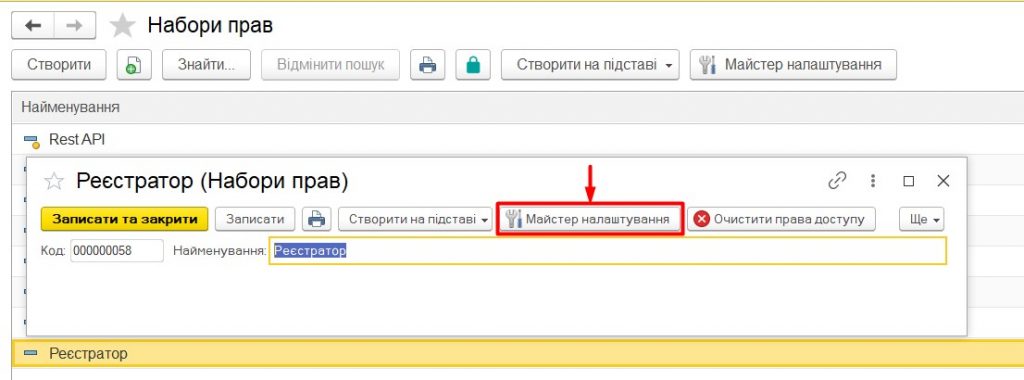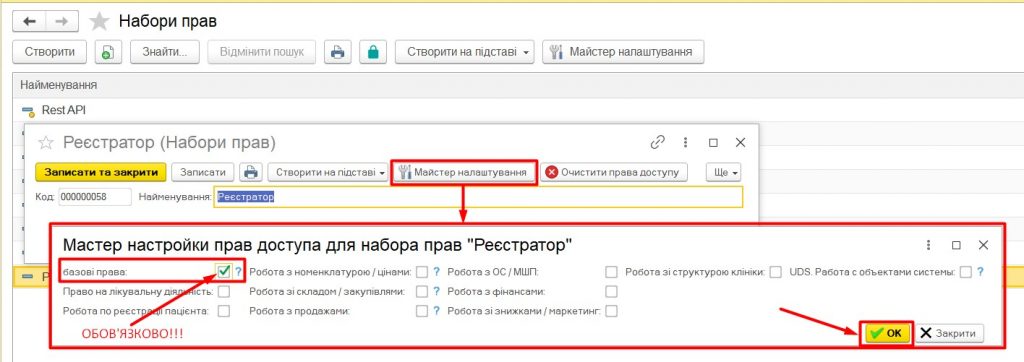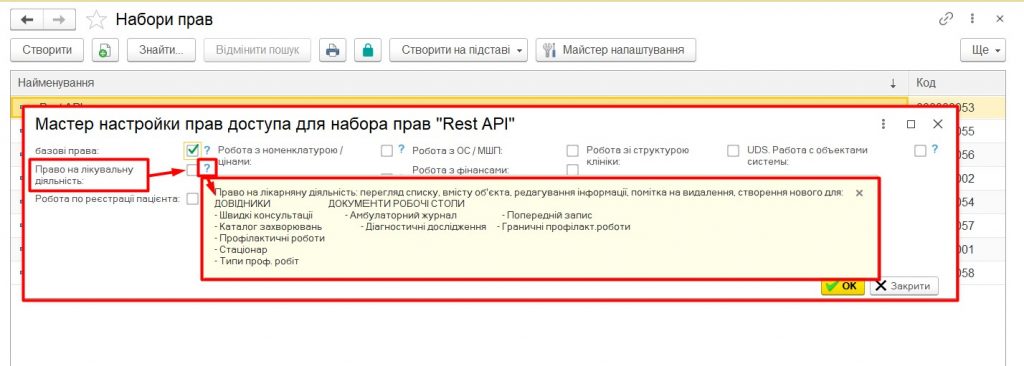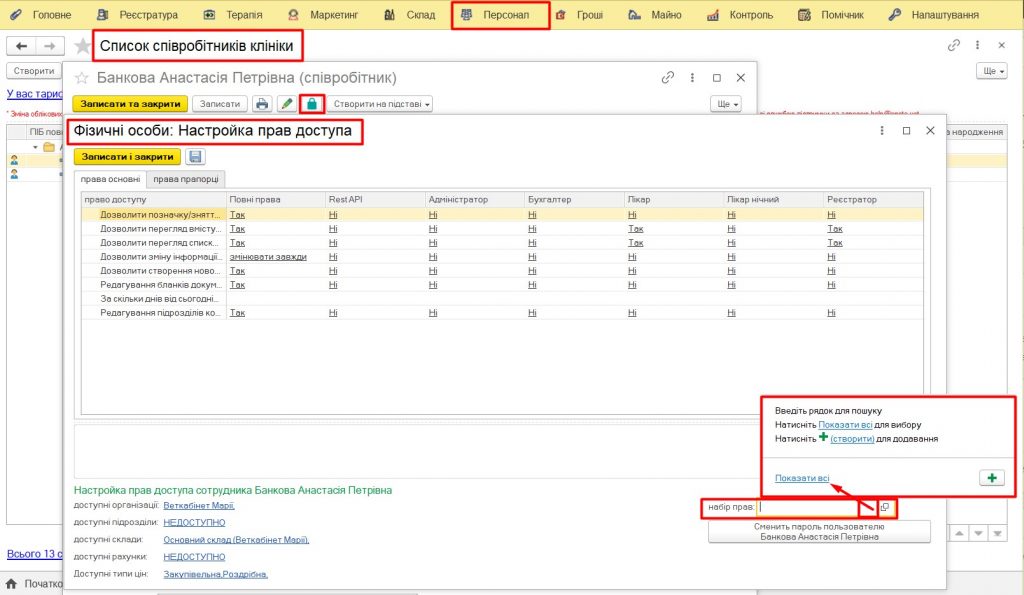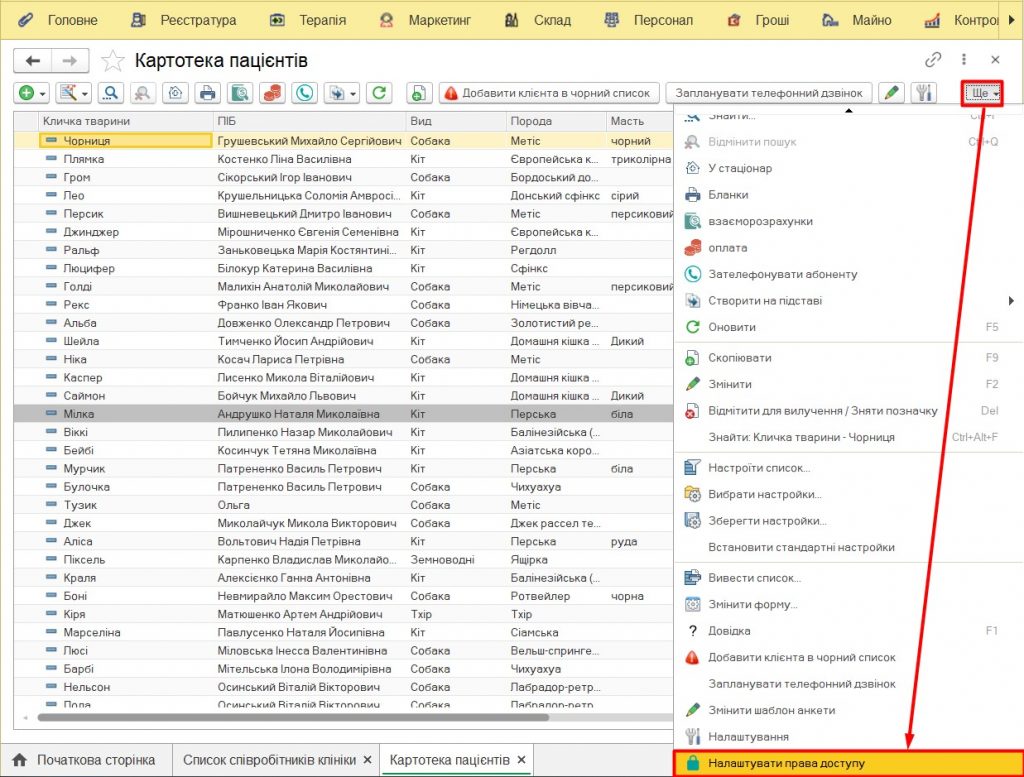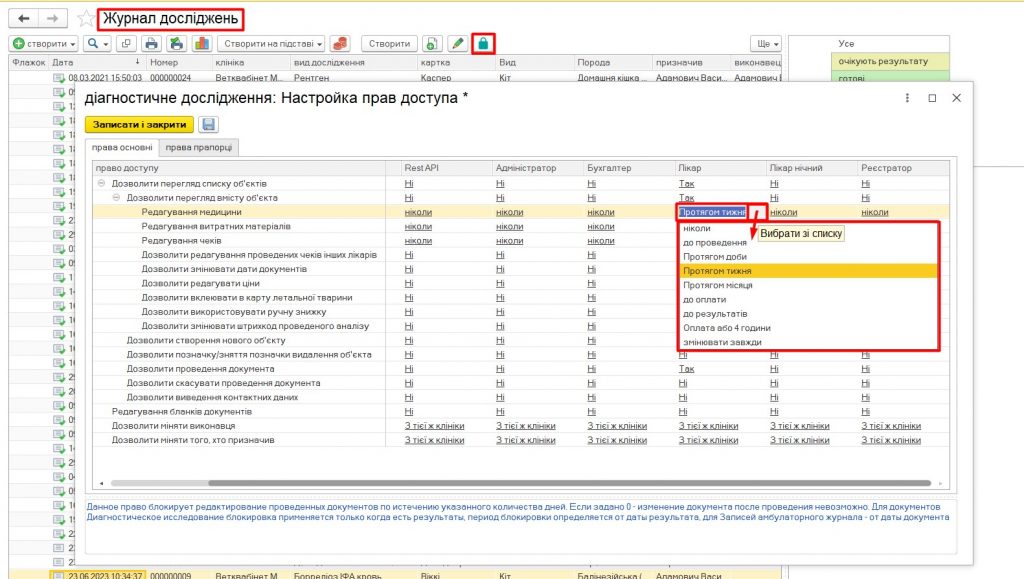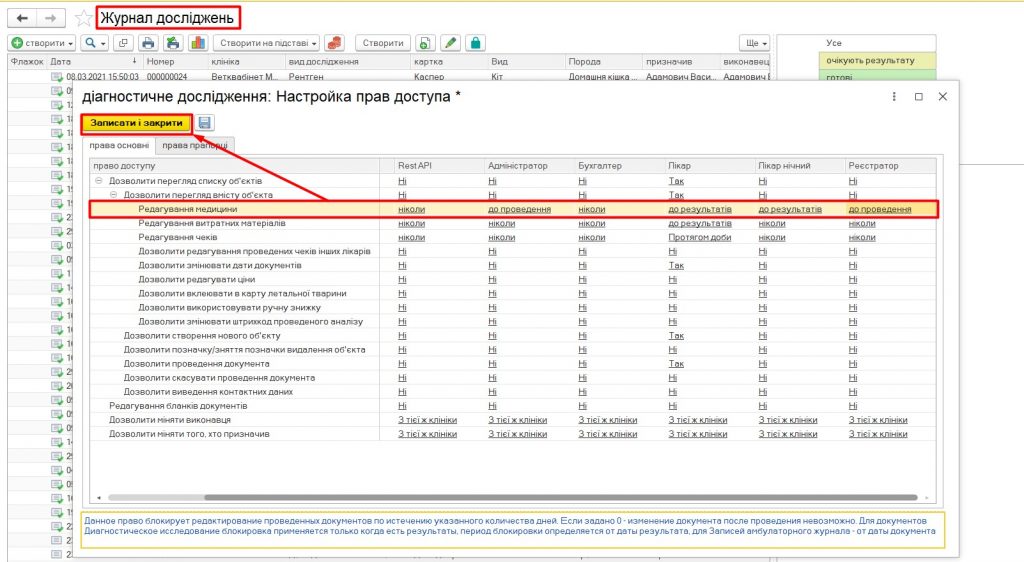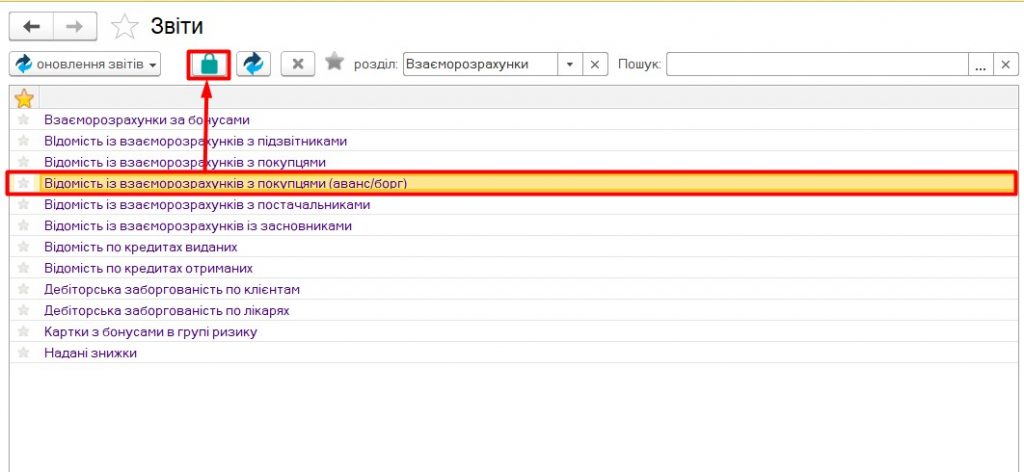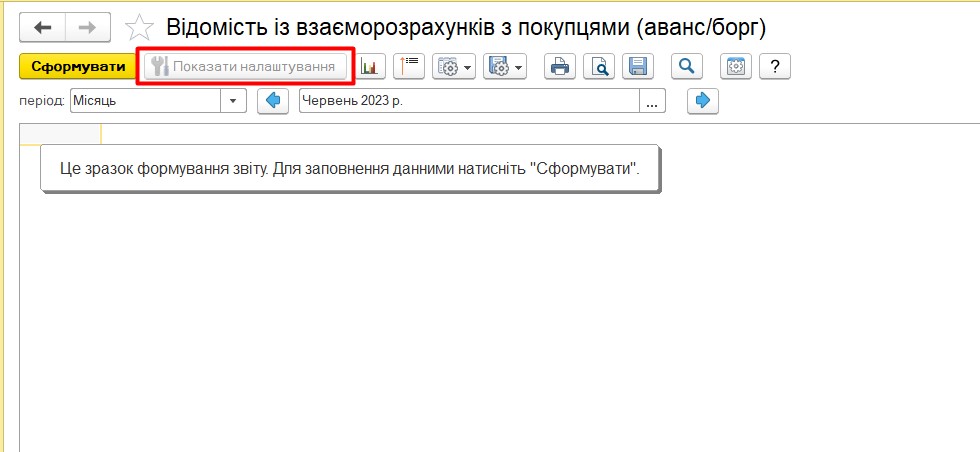Права. Як налаштувати дії, які користувач може виконувати в програмі
Зміст
Створюємо набір прав
Права дозволяють співробітнику вносити зміни до програми, бачити певну інформацію та працювати з конкретними документами та об’єктами. Без набору прав співробітник не зможе працювати з програмою: при відкритті будь-якого розділу програми він побачить наступні оповіщення (Мал. 1):
Для групи співробітників з однаковими посадовими обов’язками: лікар, реєстратор, товарознавець і т.і., потрібно надавати один набір прав. Для лікаря набір прав «лікар», з налаштуваннями прав на дозвіл для модуля лікування, для реєстратора дати права на роботу з попереднім записом, картотекою і т.і, тоді як товарознавцю розділ з картотекою та модулем з лікування можемо просто закрити налаштуванням прав.
Якщо для групи співробітників потрібен окремий набір прав, якого немає в базі, його потрібно створити. Для створення набору прав заходимо до розділу Налаштування — Набори прав (Мал. 2):
У вікні, що відкрилося, натискаємо кнопку «Створити» — з’явиться вікно в якому вводимо найменування прав (наприклад, Реєстратор), записуємо їх скориставшись кнопкою «Записати». Далі натискаємо на “Автоматичне заповнення набору прав наступними доступами” (Мал. 3), або натискаємо кнопку “Записати та закрити”.
Після обираємо створений нами набір прав і натискаємо на кнопку «Майстер налаштування» (Мал. 4):
Відкриється вікно, в якому в залежності від того, чим буде займатися співробітник даного набору прав, проставляємо галочки біля потрібних наборів дозволів (Мал. 5). Всім без винятку ставимо базові права! Без них співробітник не зможе працювати із програмою.:
Зверніть увагу! Всім без винятку під час створення набору прав ставимо Базові права!
Щоб побачити, що дозволяють кожні права, натискаємо на знак питання — з’явиться їх опис (Мал. 6):
Після проставлення галочок система автоматично встановить у певних журналах та довідниках права доступу даного набору прав. Після входу в систему користувач з набором прав «Реєстратор» може працювати тільки з тими об’єктами, які ви вибрали та встановили у Майстері налаштувань.
Надаємо набір прав співробітнику
Зверніть увагу!Обмеження прав не діє для ролі Повні права! Налаштовувати права доступу для інших наборів прав може лише співробітник із набором прав Повні права.
Для кожного співробітника, який має свій логін у програмі, необхідно присвоїти певний набір прав. Для цього заходимо в розділ «Персонал – Список співробітників клініки», відкриваємо карту потрібного співробітника кнопка «Налаштування прав доступу» та виставляємо йому набір прав (Мал. 7):
Налаштовуємо права доступу
До журналів, довідників
Додатково налаштувати права доступу можна в усіх журналах, документах та елементах. Якщо на панелі немає кнопки “Налаштування прав доступу” – знайти її можна також у прихованому меню “Ще” (Мал. 8):
Кнопка «Налаштувати права доступу» дає змогу налаштувати дії, які користувач може виконувати у програмі. Для більш тонкого налаштування прав доступу до операцій потрібно встановити окремо в кожному журналі, довіднику, документах дозвіл/заборону на ту чи іншу дію. Це дасть змогу обмежити доступ до операцій для конкретного співробітника або групи з одним і тим же набором прав у конкретному розділі (Мал. 9):
Так, лікарю ми можемо дати дозвіл на редагування чека документа дослідження: налаштовуємо права в журналі «Журнал досліджень» — даємо дозвіл на редагування саме чеків, і при цьому ставимо заборону на редагування чеків лікування — у такому разі ставимо заборону на редагування чеків набору прав в амбулаторному журналі. Внизу форми при зміні права буде підказка, що саме входить до цих прав (Мал. 10). Після внесення всіх прав доступу до об’єкта натисніть кнопку «Записати та закрити».
Щоб права почали діяти, співробітник, якому налаштовувалися права, повинен перезайти в програму або натиснути кнопку «Оновити» на початковій сторінці (Мал. 11):
До звітів
Право для кожного окремого звіту налаштовується для кожного набору прав. За замовчуванням доступ до всіх звітів має тільки людина з повними правами. Щоб налаштувати права доступу, відкрийте список звітів, виділіть рядок з назвою звіту для якого налаштовуєте право доступу і натисніть кнопку «Налаштування прав доступу» (Мал. 12):
А потім проставте галочки біля дозволів (Мал. 13):
Право “Дозволити перегляд вмісту об’єкта” – дає право на формування звіту та вибір періоду виведення інформації. Право до звіту «Дозволити зміну інформації в об’єкті» — дає право працювати з налаштуваннями до звіту, наприклад робити відбори по конкретному об’єкту, додавати рядки звіту тощо. Якщо стоїть заборона на зміну інформації в об’єкті, кнопка «Показати налаштування» не активна (Мал. 14):